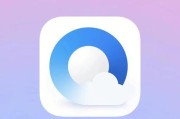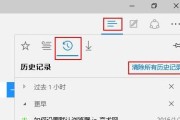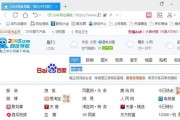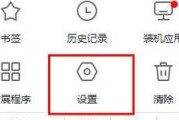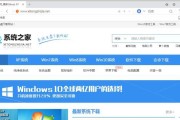在智能手机成为我们日常生活的一部分之后,浏览器已经成为了我们必不可少的应用。而小米浏览器作为小米手机自带的浏览器,具备了诸多强大的功能和特点,为我们提供了愉快、高效的上网体验。本文将一步教你如何将小米浏览器设置为默认浏览器,让你更方便地使用小米浏览器来浏览网页、搜索信息等。

1.检查小米浏览器版本
在设置默认浏览器之前,首先要确保你的小米手机已经安装了最新版本的小米浏览器。打开小米浏览器,点击右上角的菜单按钮,选择“关于浏览器”选项,查看当前浏览器的版本号。

2.打开手机设置
在手机桌面或应用列表中找到并点击“设置”图标,进入手机设置界面。
3.进入应用管理

在设置界面中,向下滑动找到“应用管理”选项,并点击进入应用管理界面。
4.找到默认应用设置
在应用管理界面中,向下滑动找到“默认应用设置”选项,并点击进入默认应用设置界面。
5.选择浏览器选项
在默认应用设置界面中,找到“浏览器”选项,并点击进入浏览器设置界面。
6.设置小米浏览器为默认浏览器
在浏览器设置界面中,你将看到所有已安装的浏览器应用。找到并点击“小米浏览器”,然后选择“始终使用该应用”选项,将小米浏览器设置为默认浏览器。
7.确认设置生效
设置完成后,你可以返回桌面或其他应用,然后尝试点击任意链接,系统会自动使用小米浏览器打开链接。确认设置已生效。
8.小米浏览器的优势和特点
小米浏览器作为小米手机的默认浏览器,拥有众多特点和功能。小米浏览器内置了广告拦截、快速搜索、全屏模式等实用功能,为用户提供了更好的上网体验。
9.将其他浏览器设为默认浏览器
如果你之前将其他浏览器设置为默认浏览器,但现在想要将小米浏览器重新设为默认浏览器,可以按照上述步骤找到并选择小米浏览器。
10.使用小米浏览器的更多功能
小米浏览器还有许多实用的功能等待你去发掘和使用。你可以通过设置页面自定义浏览器主页、添加快速访问网站、启用夜间模式等。
11.更新小米浏览器
为了获得更好的浏览体验和更多的功能,建议你定期更新小米浏览器。打开小米应用商店,搜索“小米浏览器”,找到应用详情页,点击“更新”按钮进行更新。
12.常见问题解决
如果你在设置默认浏览器的过程中遇到了问题,可以尝试重新启动手机,或者到小米官方论坛或客服中心寻求帮助。
13.关于浏览器的选择
除了小米浏览器,市面上还有许多其他优秀的浏览器可供选择。你可以根据自己的需求和喜好,尝试使用其他浏览器,并根据个人偏好设置默认浏览器。
14.默认浏览器的切换
如果你曾经将小米浏览器设为默认浏览器,但现在想要尝试其他浏览器,可以按照上述步骤找到并选择其他浏览器。
15.小米浏览器为你带来的便利
通过将小米浏览器设置为默认浏览器,你可以享受到小米浏览器带来的便利和快捷。它将成为你日常上网、搜索信息的得力工具。
通过本文的指南,你已经学会了如何将小米浏览器设置为默认浏览器,并了解了小米浏览器的一些特点和功能。希望这个实用指南能够帮助你更好地使用小米浏览器,提升你的上网体验。享受更方便、快捷的浏览吧!
标签: #浏览器